- Forfatter Abigail Brown [email protected].
- Public 2023-12-17 06:57.
- Sist endret 2025-01-24 12:19.
What to Know
- Åpne Systemvalg og velg Sidebil. I vinduet trykker du Select Device, og velger iPad.
- Velg Sidecar-menyen på Mac-en for å velge iPad-ens rolle. Velg Bruk som separat skjerm. Du kan nå dra vinduer mellom skjermer.
- Duet Display, Air Display og iDisplay er andre flotte alternativer for å sette opp iPad-en som en ekstra skjerm.
Denne artikkelen forklarer hvordan du bruker en iPad som en ekstra skjerm for Mac-en. Den fokuserer på Sidecar, en funksjon i macOS Catalina (10.15) og nyere og iPadOS 13 og nyere, men det finnes andre alternativer, som Air Display og Duet Display.
Hvordan bruke iPad-en som en ekstra skjerm med sidevogn
Sidevogn er utstyrt med de fleste moderne Mac-er og iPad-er. Slik bruker du denne funksjonen til å kjøre iPad-en som en ekstra skjerm for Mac-en.
-
Åpne System Preferences på din Mac ved å enten velge den under Apple-menyen eller klikke på ikonet i Dock.

Image -
Velg sidebil.

Image -
Vinduet med sidevogns alternativer åpnes. Bestem hvor sidefeltet og berøringsfeltet skal vises.
- Sidebar inneholder knapper som lar deg åpne et tastatur, trykke på Kommando-tasten og andre elementer som hjelper deg med å utføre oppgaver på den andre skjermen. Du kan sette den til venstre eller høyre.
- Touch Bar gjenspeiler funksjonaliteten til den kontekstsensitive menyen på enkelte Mac-modeller. Den kan vises øverst eller nederst på iPad-skjermen.
Du kan bruke Touch Bar i Sidecar selv om Mac-en din ikke har en.

Image -
Velg boksen ved siden av Aktiver dobbelttrykk på Apple Pencil for raskt å bytte mellom verktøy, vise en fargepalett og mer.
Dobbelttrykk er tilgjengelig på 2. generasjons Apple Pencil.

Image -
Velg rullegardinmenyen merket Select Device for å velge iPad.

Image - Din Mac kobles automatisk til iPad.
-
Velg Sidecar-menyen på Mac-en for å velge iPad-ens rolle. Velg Bruk som separat skjerm.
Du kan også bruke Sidecar til å speile datamaskinens skjerm.

Image -
Ipad-skjermen din får et annet skrivebord på seg. Du kan dra vinduer mellom den og Mac-en.

Image -
Sidebar inneholder knapper som hjelper deg med å utføre skrivebordsoppgaver på iPad.
- Trykk på det øverste ikonet for å vise menylinjen.
- Det neste ikonet åpner Mac-dokken på iPaden.
- De neste fire knappene speiler Kommando-, Tilvalg-, Kontroll- og Shift-tastene på et tastatur.
- pilen-ikonet lar deg angre den siste handlingen du utførte.
- Trykk på keyboard-ikonet for å åpne et komplett tastatur på iPad-en. Du kan bruke den sammen med modifikasjonstastene for å navigere i apper.
- Trykk på Sidebil-ikonet for å koble fra Mac-en.
Er en iPad en god skjerm?
Er iPad en like god skjerm som en faktisk skjerm? Ikke egentlig. Den 9,7-tommers skjermen på iPad i full størrelse vil ikke gi deg så mye eiendom som en 22-tommers skjerm. Men de beste appene for å konvertere iPad-en til en ekstra skjerm bruker også iPad-berøringsgrensesnittet, noe som kan være en bonus.
Hvordan bruke iPad-en som en ekstra skjerm
Flere alternativer for å koble iPad til Windows
Hvis Sidecar ikke er for deg eller du ser etter noe som fungerer med Windows, er det andre gode alternativer du kan prøve.
duettvisning
Mens mange apper kan bruke iPad-en din som en ekstra skjerm via Wi-Fi, bruker Duet Display den samme Lightning- eller 30-pinners kabelen du bruker til å lade iPaden. Dette gjør tilkoblingen rask, slik at du kan gjøre alt fra å se video, som ville være treg over Wi-Fi, til å spille spill.
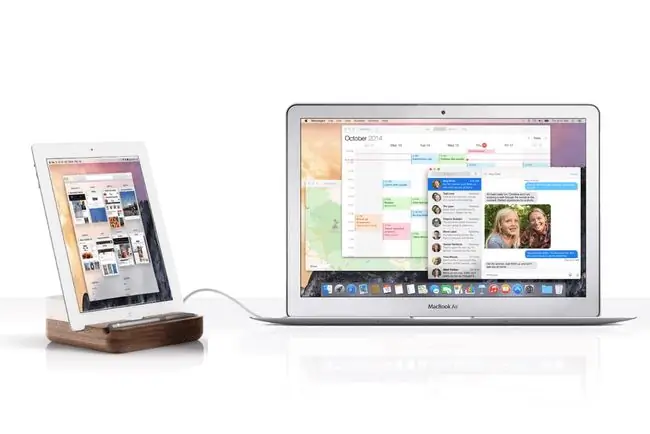
Duet Display fungerer også bra med iPad Pro. iPad Pros 12,9-tommers skjerm gjør den perfekt for å legge til en ekstra skjerm på MacBook, iMac eller PC.
Du kan se en demovideo av Duet Display i aksjon på Youtube.
Air Display
Før Duet Display kom, var Air Display den regjerende mesteren i å konvertere iPad-en din til en skjerm. Og selv om Duet Display ikke har registrert en TKO, har mesteren definitivt blitt slått tilbake i et hjørne.
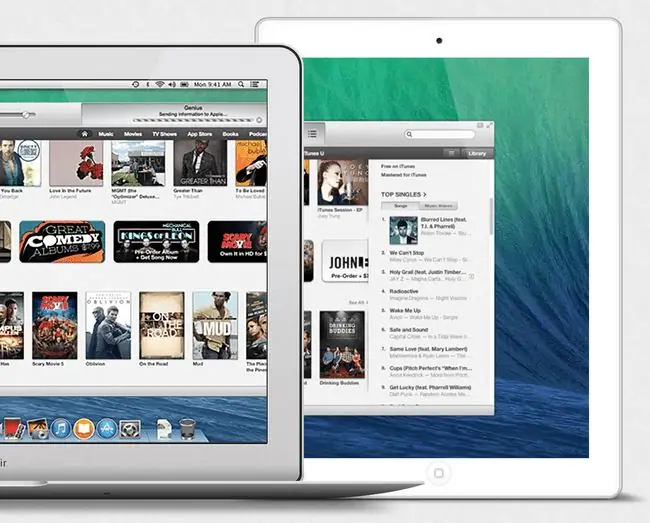
Avatron Softwares Air Display 3 bruker også iPad-kabelen i stedet for Wi-Fi for å sette opp iPad som en ekstra skjerm. Likevel fungerer Air Display 3 bare med Mac-er. Hvis du bruker Windows, installer Air Display 2.
Ikke last ned Air Display 2 fra Avatron-nettstedet. Avatron har en Air Display 3-oppgraderingspakke tilgjengelig i appbutikken. Nettstedet deres lenker imidlertid ikke til det. Selv om oppgraderingspakken er $5 mer enn Air Display 2, matcher den prisen på Air Display 3 og gir deg tilgang til begge appene, så når Windows-versjonen er klar, er du klar.
Har du en Mac? Last ned Air Display 3 i stedet.
iDisplay er et annet, dyrere alternativ
Duet Display og Air Display er ikke alene om å gi muligheten til å bruke iPad-en som en skjerm for PC-en. Men de er den beste løsningen. Hvis du er villig til å betale iDisplays prislapp, velg de bedre alternativene.
FAQ
Hvordan kobler jeg en iPad til en TV?
For å koble en iPad til en TV, koble en Chromecast-enhet til TV-en og caste iPad-skjermen til TV-en via en kompatibel app. Eller bruk en Apple Lightning Digital AV-adapter for å koble en iPad til en HDTV direkte (du kan også bruke kompositt- eller komponentkabler eller en Apple Lightning-til-VGA-adapter).
Hvordan kobler jeg en iPad til en skriver?
For å skrive ut fra en iPad, bruk Apples trådløse AirPrint-protokoll og en AirPrint-kompatibel skriver. I dokumentet velger du Share > Print > Select Printer > velg skriver > Skriv ut Eller bruk en tredjeparts utskriftsapp for å skrive ut til Wi-Fi-aktiverte skrivere og USB-skrivere.
Hvordan kobler jeg en iPad til en Apple Pencil?
For å koble en Apple Pencil til iPad, fest Apple Pencil på siden av iPad og trykk Connect på skjermen. For eldre iPader, plugg Apple Pencil inn i iPads Lightning-port og trykk Pair.






